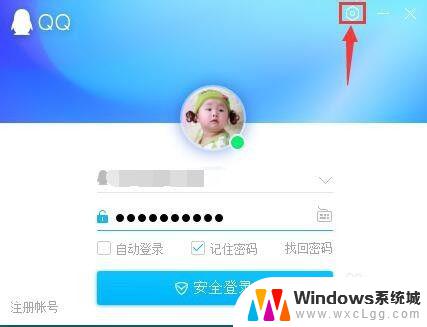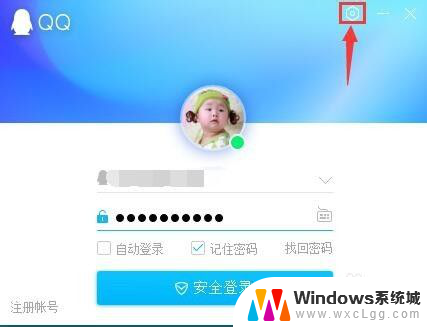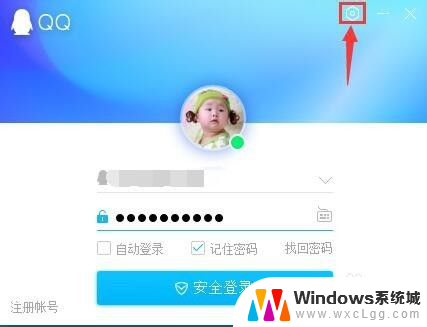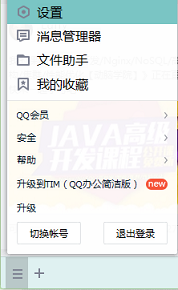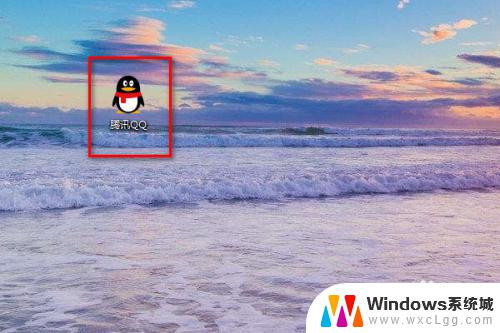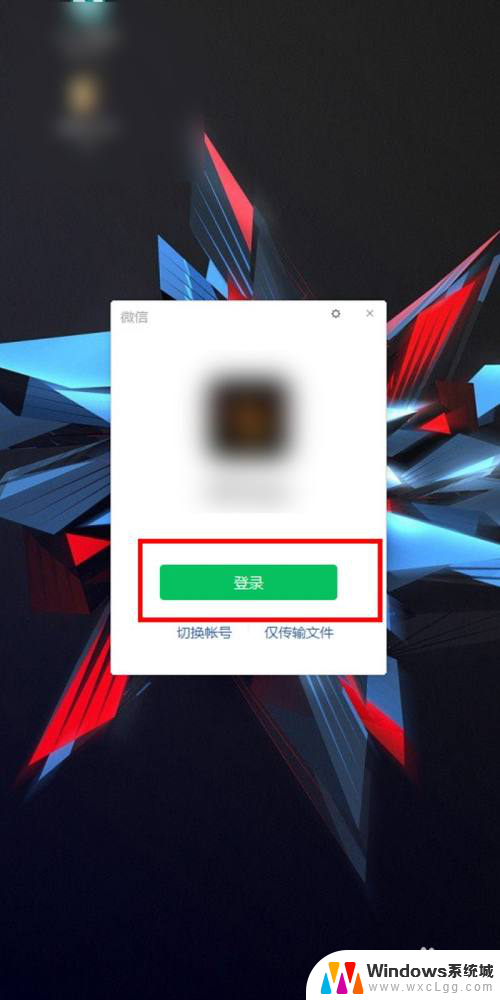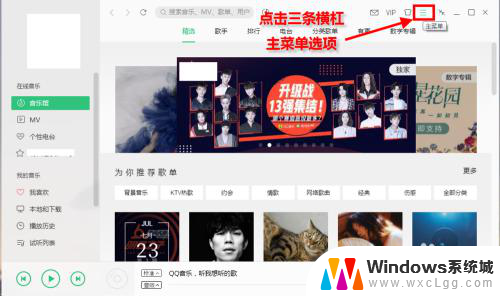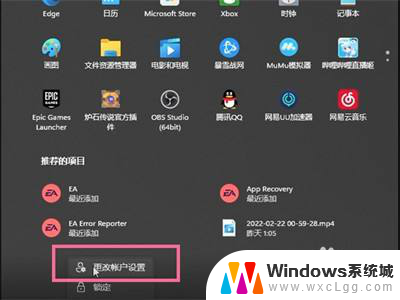qq电脑登录如何取消安全登录 QQ登录保护关闭步骤
在网络时代,QQ成为了人们日常生活中不可或缺的社交工具之一,为了保护用户的账号安全,QQ提供了安全登录和登录保护等功能。有时候我们也会因为各种原因需要取消安全登录或关闭QQ登录保护。该如何进行操作呢?接下来我们将为大家介绍QQ电脑登录如何取消安全登录以及QQ登录保护关闭的步骤。无论是为了方便自己的使用,还是为了满足个人需求,掌握这些方法都能让我们更好地管理自己的QQ账号。
步骤如下:
1.首先,在手机桌面打开“QQ”
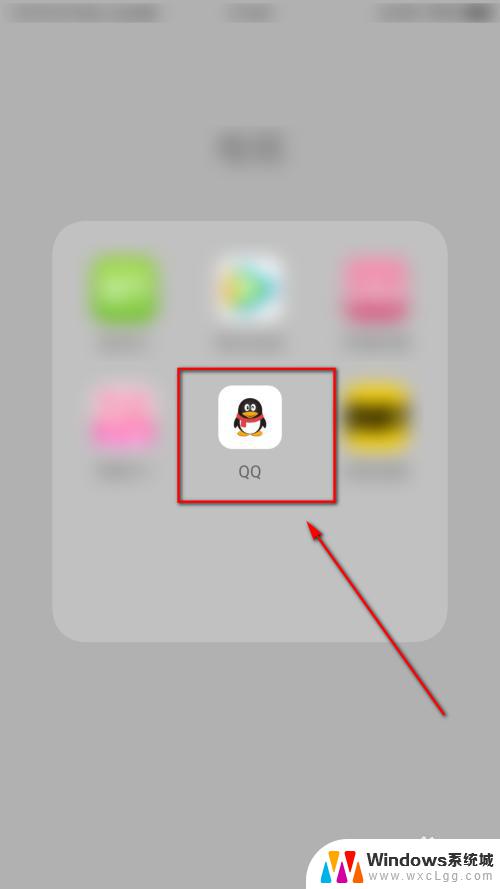
2.进入qq首页之后,点击左上角的“个人头像”
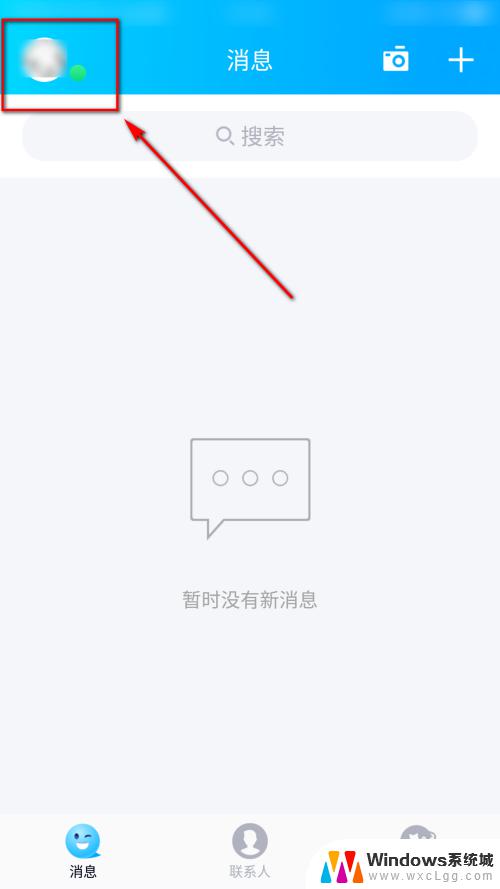
3.在弹出的功能列表,点击左下角的“设置”
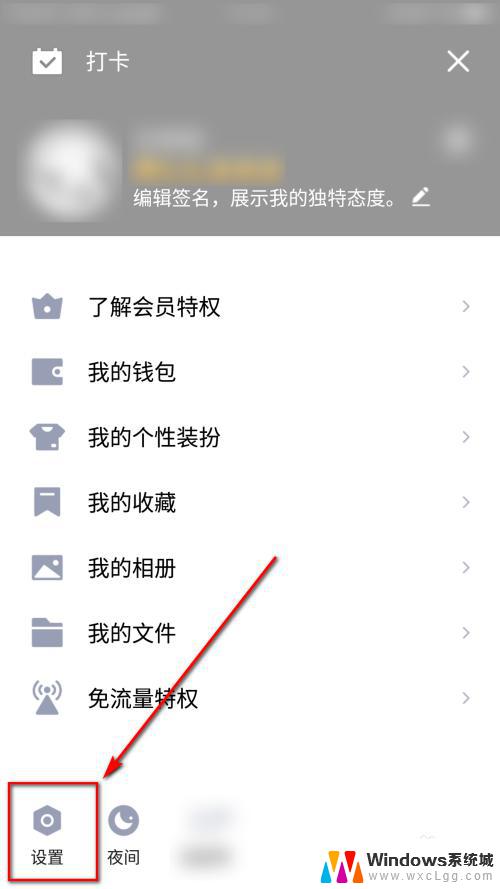
4.在设置界面,点击“帐号安全”
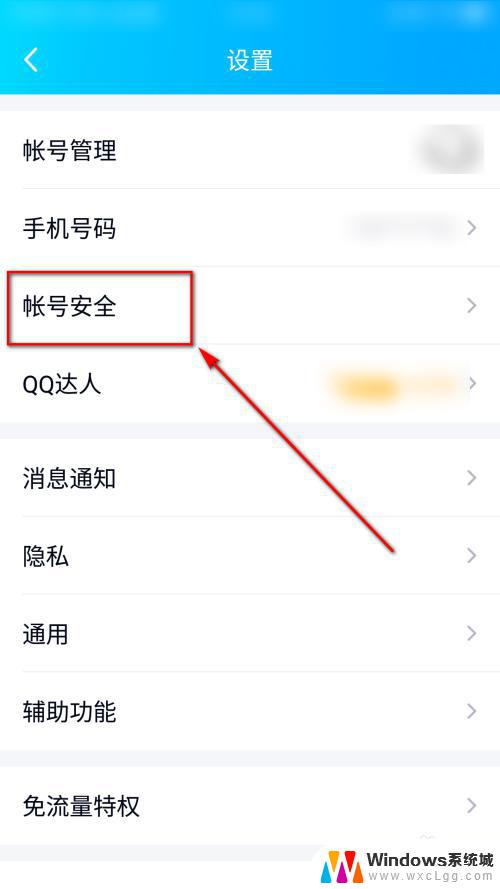
5.进入帐号安全页面,选择“登录保护”
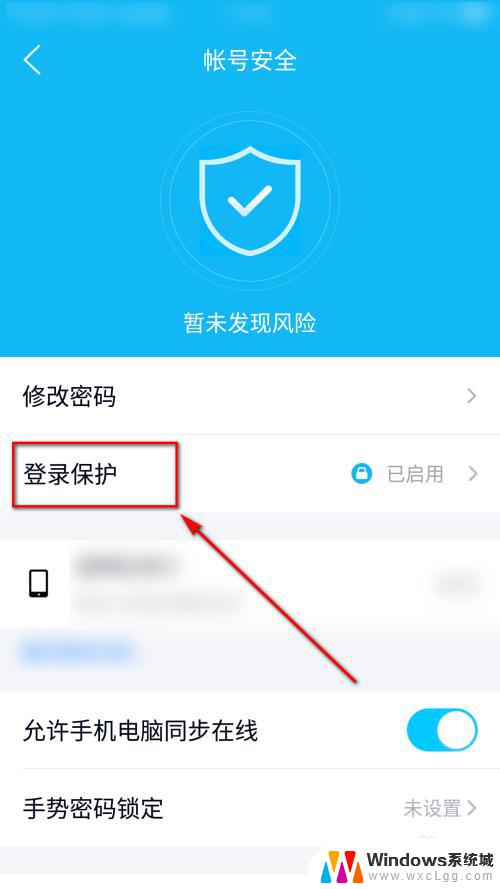
6.在登录保护页面,点击登录保护右侧的蓝色按钮
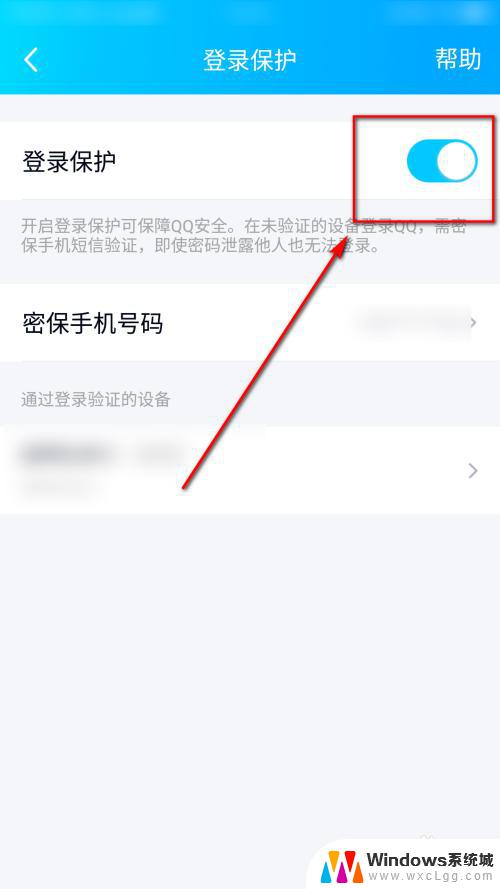
7.然后在弹出选项中点击“关闭”,显示已关闭。让右侧的按钮变为灰色即可成功关闭登录保护
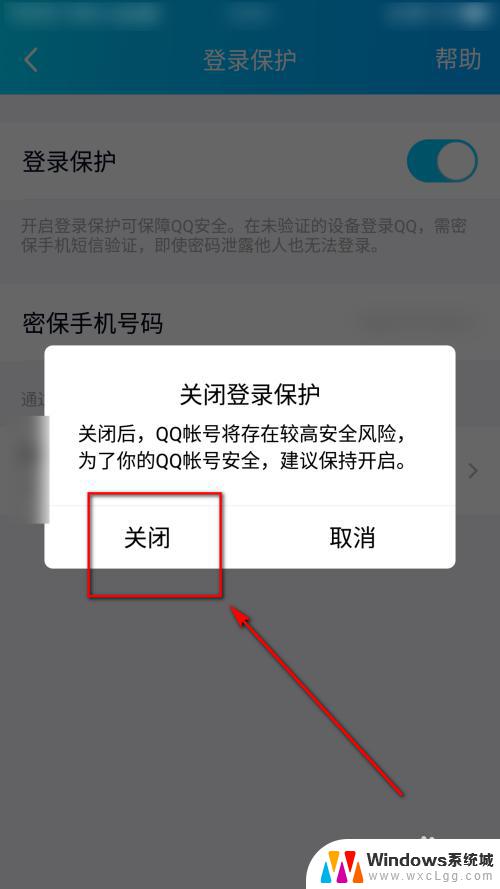
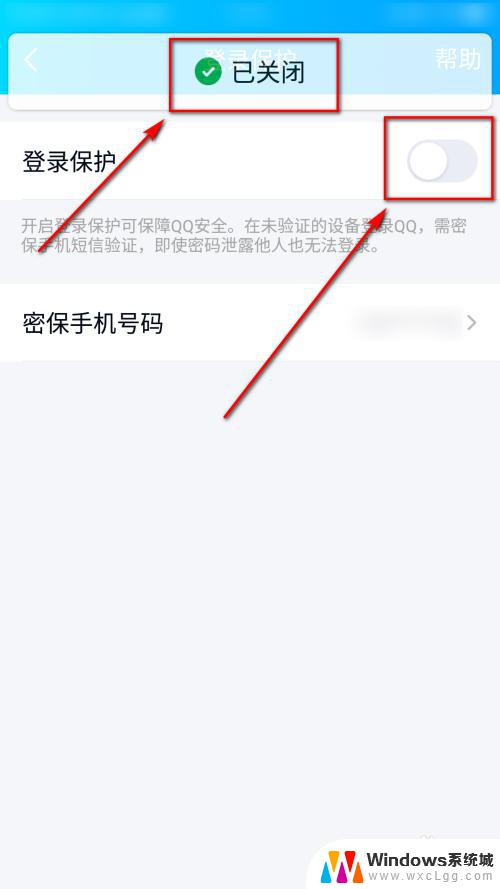
8.总结:
1.在手机桌面打开【QQ】;
2.在qq首页,点击左上角【个人头像】;
3.在弹出功能列表,点击左下角【设置】;
4.在设置界面,点击【帐号安全】;
5.在帐号安全页面,点击【登录保护】;
6.在登录保护页面,点击登录保护【右侧按钮】;
7.在弹出选项点击【关闭】,让右侧按钮变为灰色即可。
以上是关于如何取消qq电脑版的安全登录的全部内容,如果您有类似的问题,可以参考本文介绍的步骤进行修复,希望本文对您有所帮助。